Cómo imprimir una Página de Prueba en macOS
La función de Página de Prueba es una buena forma de probar la comunicación entre tu impresora y el ordenador. La página de prueba se envía directamente desde el driver de la impresora y te permite determinar si el problema está relacionado con un problema de comunicación o un problema con la aplicación que estás utilizando.
Antes de continuar comprueba las siguientes instrucciones:
- Comprueba la conexión desde la impresora al ordenador.
- Comprueba que la impresora esté encendida.
- Asegúrate de que la luz LED de la impresora no está roja o ámbar o que no aparezca un mensaje de error en el panel LCD.
Sigue las siguientes instrucciones para imprimir una página de prueba:
- Haz clic en el
 Menú Apple y selecciona Preferencias del Sistema.
Menú Apple y selecciona Preferencias del Sistema.

- Haz clic en Impresoras y Escáneres.

- El nombre de tu impresora Epson debería aparecer en la lista de impresoras. Haz clic en el nombre de la impresora.
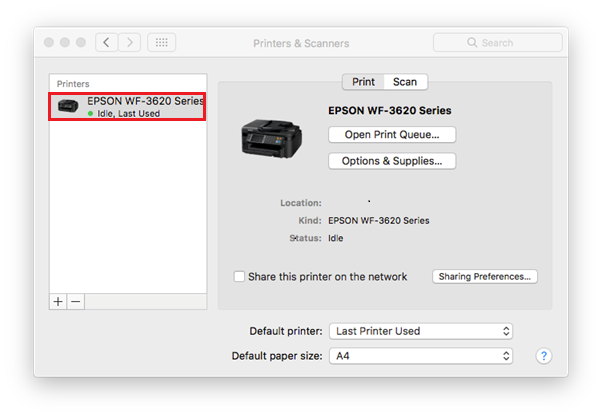
 Nota:
Nota:Si no aparece la impresora Epson la impresora no está instalada. Instala el driver para tu versión de macOS según el método recomendado en el siguiente artículo:
- Confirma que la cola de impresión está vacía. Haz clic aquí para más instrucciones
- Haz clic en Opciones y Suministros
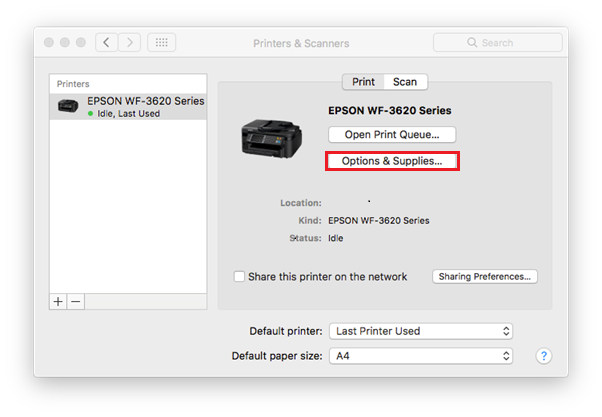
- Se abrirá una nueva ventana, haz clic en la Uso.
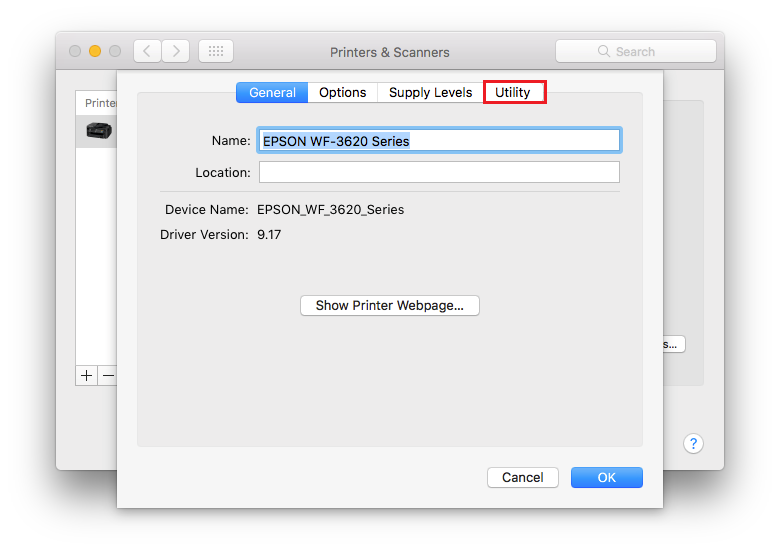
- Carga una hoja en blanco de papel A4 en el alimentador de papel o la bandeja de papel de la impresora.
- Haz clic en Imprimir Página de Prueba
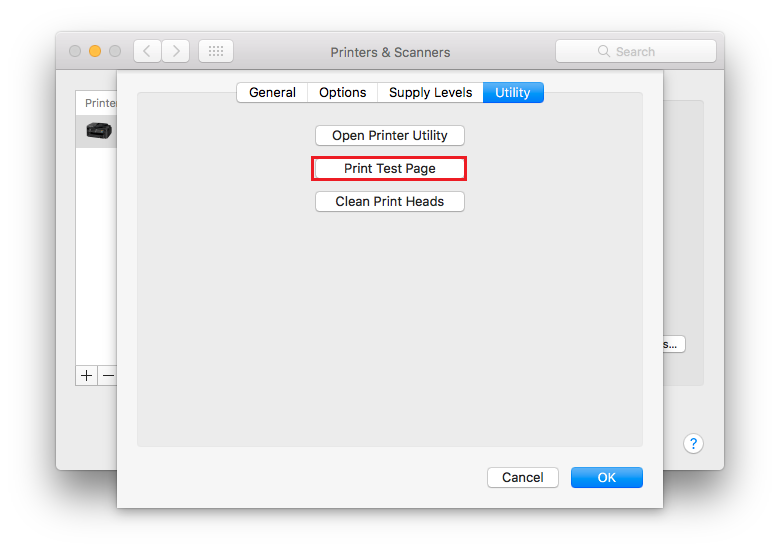
- Más abajo hay un ejemplo de una Página de Prueba correcta.
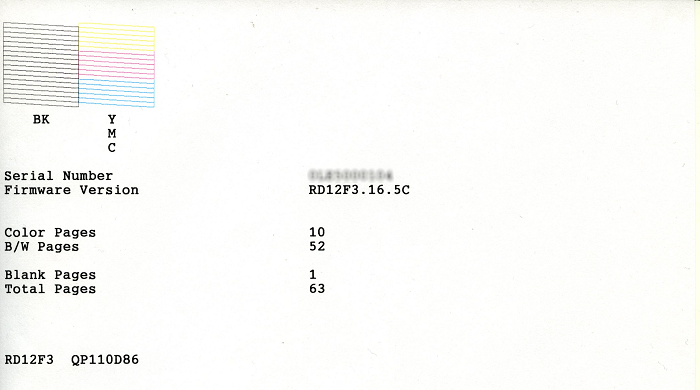
Si faltan partes del texto o la calidad de impresión de la Página de Prueba es pobre se debe llevar a cabo una limpieza de cabezales. Ver. See Cómo utilizar la herramienta de Limpieza de Cabezales en macOSpara asistencia.